Betulkan: Ralat Memuatkan Konfigurasi Permainan Dari Laman Web dalam Runescape
Dalam artikel ini, kami akan cuba menyelesaikan ralat "Terdapat ralat memuatkan konfigurasi permainan daripada tapak web" yang dihadapi oleh pemain Runescape selepas menjalankan permainan.

Pemain Runescape, selepas menjalankan permainan "Terdapat ralat memuatkan konfigurasi permainan daripada tapak web. Jika anda mempunyai tembok api, pastikan program ini dibenarkan untuk mengakses Internet. (7.28)". Jika anda menghadapi masalah sedemikian, anda boleh mencari penyelesaian dengan mengikut cadangan di bawah.
- Apakah Ralat Runescape Memuatkan Konfigurasi Permainan Dari Tapak Web?
- Cara Membetulkan Ralat Runescape Memuatkan Konfigurasi Permainan Dari Tapak Web
Apakah Ralat Runescape Memuatkan Konfigurasi Permainan Dari Tapak Web?
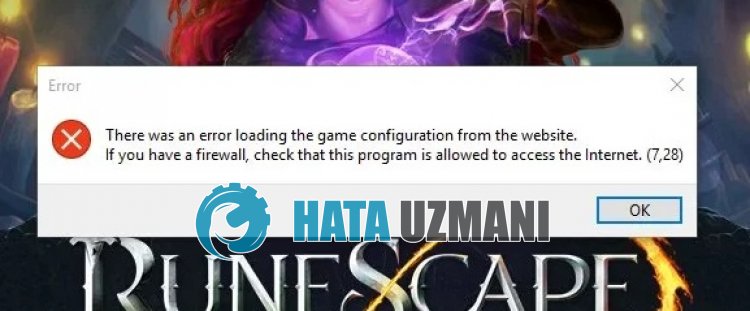
Runescape "Terdapat ralat memuatkan konfigurasi permainan daripada tapak web" biasanya dilihat sebagai isu cache penyemak imbas.
Selain itu, masalah dengan cache Internet boleh menyebabkan pelbagai ralat seperti ini.
Sudah tentu, anda mungkin menghadapi ralat sedemikian bukan sahaja kerana masalah ini, tetapi juga kerana banyak masalah.
Untuk ini, kami akan cuba menyelesaikan masalah dengan memberitahu anda beberapa cadangan.
Cara Membetulkan Ralat Runescape Memuatkan Konfigurasi Permainan Dari Laman Web
Untuk membetulkan ralat ini, anda boleh mencari penyelesaian kepada masalah dengan mengikut cadangan di bawah.
1-) Daftar Pelayan DNS Google
Kami boleh menghapuskan masalah dengan mendaftarkan pelayan dns Google pada komputer.
- Buka Panel Kawalan dan pilih pilihan Rangkaian dan Internet
- Buka Pusat Rangkaian dan Perkongsian pada skrin yang terbuka.
- Klik pada Tukar tetapan penyesuai di sebelah kiri.
- Klik kanan pada Jenis Sambungan anda untuk membuka menu Properties.
- Klik dua kali Protokol Internet Versi 4 (TCP /IPv4).
- Mari kita gunakan tetapan dengan menaip pelayan DNS Google yang akan kami berikan di bawah.
- Pelayan DNS pilihan: 8.8.8.8
- Pelayan DNS lain: 8.8.4.4
- Kemudian klik pada Sahkan tetapan semasa keluar dan tekan butang OK dan gunakan tindakan.
Selepas proses ini, mari beralih kepada cadangan kami yang lain.
2-) Semak Sambungan Anda
Masalah yang berlaku dalam sambungan Internet boleh menyebabkan banyak ralat.
Jika sambungan Internet anda perlahan atau terputus, mari berikan beberapa cadangan untuk membetulkannya.
- Jika kelajuan internet anda semakin perlahan, matikan modem anda dan kemudian hidupkan semula. Proses ini akan melegakan internet anda sedikit.
- Kami boleh menghapuskan masalah dengan mengosongkan cache Internet.
Kosongkan Cache DNS
- Taip cmd dalam skrin carian mula dan jalankan sebagai pentadbir.
- Taip baris kod berikut mengikut susunan pada skrin gesaan arahan dan tekan enter.
- ipconfig /renew
- ipconfig /flushdns
- netsh int ipv4 reset
- netsh int ipv6 set semula
- proksi tetapan semula netsh winhttp
- netsh winsock reset
- ipconfig /registerdns
- Selepas operasi ini, ia akan menunjukkan bahawa cache dan proksi dns anda telah berjaya dibersihkan.
Selepas proses ini, mulakan semula komputer dan jalankan permainan dan semak.
3-) Matikan Modem Anda
Matikan modem anda, tunggu 20 saat dan hidupkan semula. Semasa proses ini, alamat ip anda akan berubah dan akan menghalang pelbagai masalah rangkaian. Jika masalah berterusan, mari kita beralih kepada cadangan lain.
4-) Matikan Antivirus
Lumpuhkan sebarang program antivirus yang anda gunakan atau padamkannya sepenuhnya daripada komputer anda. Jika anda menggunakan Windows Defender, lumpuhkannya. Untuk ini;
- Taip "perlindungan virus dan ancaman" ke dalam skrin carian mula dan bukanya.
- Kemudian klik pada "Urus tetapan".
- Hidupkan perlindungan masa nyata kepada "Matikan".
Selepas ini, mari matikan perlindungan perisian tebusan yang lain.
- Buka skrin carian mula.
- Buka skrin carian dengan menaip tetapan keselamatan Windows.
- Klik pada pilihan Perlindungan Virus dan Ancaman pada skrin yang terbuka.
- Klik pada pilihan Perlindungan Perisian Tebusan dalam menu.
- Matikan Akses Folder Terkawal pada skrin yang terbuka.
Selepas melakukan operasi ini, kami perlu menambah fail permainan Runescape sebagai pengecualian.
- Taip "perlindungan virus dan ancaman" ke dalam skrin carian mula dan bukanya. Di bawah
- Tetapan perlindungan virus dan ancaman, pilih Urus tetapan dan kemudian di bawah Pengecualian Kecualikan pilih tambah atau alih keluar.
- Pilih Tambah pengecualian dan kemudian pilih folder permainanRunescape yang disimpan pada cakera anda.
Selepas proses ini, tutup permainan Runescape sepenuhnya dengan bantuan pengurus tugas dan cuba jalankan permainan Runescape sekali lagi. Jika masalah berterusan, mari kita beralih kepada cadangan seterusnya.
5-) Kosongkan Cache Penyemak Imbas
Oleh kerana Runescape ialah permainan penyemak imbas, ia mungkin menyebabkan anda menghadapi pelbagai ralat seperti ini, dengan beberapa fail cache yang dikonfigurasikanoleh penyemak imbas dimuatkan rosak atau rosak.
Oleh itu, kami boleh menghapuskan masalah dengan mengkonfigurasi semula fail cache yang rosak yang dimuatkan dalam penyemak imbas.
- Jalankan penyemak imbas lalai anda.
- Kemudian tekan kombinasi kekunci "CTRL + SHIFT + DELETE".
- Kosongkan data cache dalam tetingkap baharu yang terbuka.
Selepas pembersihan selesai, jalankan Runescape dan semak.
![Bagaimana untuk Membetulkan Ralat Pelayan YouTube [400]?](https://www.hatauzmani.com/uploads/images/202403/image_380x226_65f1745c66570.jpg)


















